iPad 使用手冊
- 歡迎使用
-
-
- 相容於 iPadOS 26 的 iPad 機型
- iPad mini(第五代)
- iPad mini(第六代)
- iPad mini(A17 Pro)
- iPad(第八代)
- iPad(第九代)
- iPad(第十代)
- iPad(A16)
- iPad Air(第三代)
- iPad Air(第四代)
- iPad Air(第五代)
- iPad Air 11 吋(M2)
- iPad Air 13 吋(M2)
- iPad Air 11 吋(M3)
- iPad Air 13 吋(M3)
- iPad Pro 11 吋(第一代)
- iPad Pro 11 吋(第二代)
- iPad Pro 11 吋(第三代)
- iPad Pro 11 吋(第四代)
- iPad Pro 11 吋(M4)
- iPad Pro 11 吋(M5)
- iPad Pro 12.9 吋(第三代)
- iPad Pro 12.9 吋(第四代)
- iPad Pro 12.9 吋(第五代)
- iPad Pro 12.9 吋(第六代)
- iPad Pro 13 吋(M4)
- iPad Pro 13 吋(M5)
- 設定基本功能
- 訂製你專屬的 iPad
- 在 iPad 上簡化工作流程
- 使用 Apple Pencil 進行更多操作
- 為你的小孩自訂 iPad
-
- iPadOS 26 的新功能
-
-
- 開始使用 FaceTime
- 製作 FaceTime 連結
- 拍攝「原況照片」
- 使用 FaceTime 語音通話工具
- 使用「即時字幕」和「即時翻譯」
- 在通話期間使用其他 App
- 撥打群組 FaceTime 通話
- 使用「同播共享」一起觀賞、聆聽和暢玩
- 在 FaceTime 通話中共享你的螢幕
- 在 FaceTime 通話中要求或提供遠端控制權
- 在 FaceTime 通話中合作處理文件
- 使用視訊會議功能
- 將 FaceTime 通話接力到另一部 Apple 裝置
- 更改 FaceTime 視訊設定
- 更改 FaceTime 語音設定
- 更改你的外觀
- 結束通話或切換至「訊息」
- 篩選和過濾通話
- 封鎖 FaceTime 通話及回報垃圾來電
- 捷徑
- 提示
- 版權聲明與商標
在 iPad 上的 News 中閱讀和分享報導
你可以在 iPad 上的 News 中閱讀和分享報導。
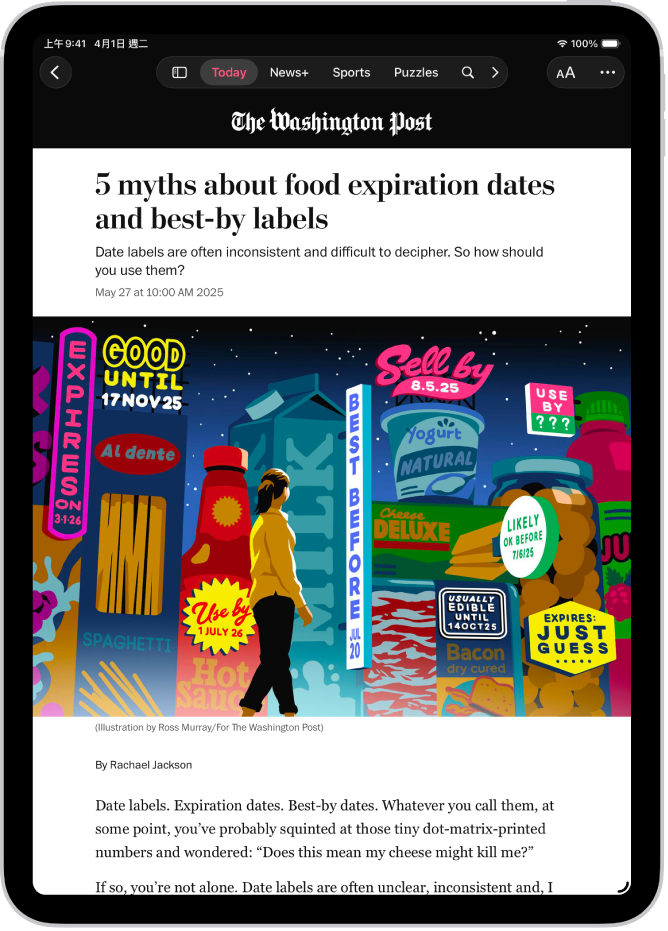
【注意】Apple News 和 Apple News+ 不適用於部分國家或地區。
閱讀報導
前往 iPad 上的 News App
 。
。點一下報導來閱讀。檢視報導時,執行下列任一項操作:
讀下一篇報導:向左滑動。
閱讀上一篇報導:向右滑動。
返回報導列表:點一下螢幕左上方的
 。
。讓 News 瞭解你偏好哪些報導: 在橫向狀態下,點一下報導最上方的
 或
或  。在直向狀態下,點一下
。在直向狀態下,點一下  ,然後點一下「喜歡」或「不喜歡」。你的意見將納入未來的建議考量。
,然後點一下「喜歡」或「不喜歡」。你的意見將納入未來的建議考量。更改文字大小:點一下
 ,然後點一下較小或較大的字母來更改該報導中和頻道中所有其他報導的文字大小。(不適用於部分頻道。)
,然後點一下較小或較大的字母來更改該報導中和頻道中所有其他報導的文字大小。(不適用於部分頻道。)分享報導:在橫向狀態下,點一下
 ,然後選擇分享選項,例如「訊息」或「郵件」。在直向狀態下,點一下
,然後選擇分享選項,例如「訊息」或「郵件」。在直向狀態下,點一下  ,然後點一下「分享」。
,然後點一下「分享」。檢舉不當內容:若你認為檢視中的報導標示錯誤、含不當內容、令人感到不適或是未正常顯示,請點一下
 ,點一下 Report a Concern,然後依照螢幕上的指示操作。
,點一下 Report a Concern,然後依照螢幕上的指示操作。
在 PDF 格式的 Apple News+ 刊物中,不提供 Suggest More、Suggest Less、Save Story 和 Report a Concern 選項。請參閱:瀏覽和閱讀 Apple News+ 報導與刊物。
閱讀與你分享的報導
有朋友使用「訊息」App 與你分享報導時,你可以在 Apple News 的 Shared with You 部分中輕易找到它們。(你的朋友必須在你「聯絡人」的聯絡人列表中。)
前往 iPad 上的「設定」App
 。
。點一下 App,然後點一下「訊息」。
點一下「與你分享」,然後確認已開啟 News。
前往 iPad 上的 News App
 。
。點一下側邊欄中的「與你分享」,然後執行下列任一項操作:
點一下已分享的報導來在 News 中閱讀。
點一下分享報導的成員姓名來在「訊息」App 中回覆他們。若要在閱讀報導時回覆,請點一下頻道標誌下方的名稱。